X
Questo articolo è stato scritto in collaborazione con il nostro team di editor e ricercatori esperti che ne hanno approvato accuratezza ed esaustività.
Il Content Management Team di wikiHow controlla con cura il lavoro dello staff di redattori per assicurarsi che ogni articolo incontri i nostri standard di qualità.
Questo articolo è stato visualizzato 8 489 volte
Questo articolo spiega come creare un nuovo account Samsung assegnandogli un indirizzo e-mail e una password usando un dispositivo Android.
Passaggi
-
1Avvia l'app Impostazioni. Tocca l'icona visualizzata all'interno del pannello "Applicazioni" del dispositivo.
- In alternativa puoi aprire la barra delle notifiche scorrendo il dito sullo schermo verso il basso partendo dal lato superiore e toccando l'icona , posta nell'angolo superiore destro del pannello apparso.
-
2Seleziona l'opzione Cloud e account. Scorri il menu "Impostazioni" verso il basso per individuare e selezionare la voce Cloud e account.
-
3Tocca l'opzione Account posta all'interno del menu "Cloud e account". Verrà visualizzata la lista di tutti gli account presenti sul dispositivo.
-
4Scorri l'elenco verso il basso per poter selezionare la voce Aggiungi account. È caratterizzata da un'icona a forma di "+" ed è collocata alla fine della lista.
-
5Tocca la voce Samsung account. Verrà visualizzata la pagina relativa alle opzioni dell'account Samsung.
-
6Seleziona la voce Crea account. È visibile nella parte inferiore dello schermo. Verrà visualizzata una nuova pagina in cui sarà visibile il modulo di registrazione di un nuovo account.
-
7Inserisci l'indirizzo e-mail da associare al nuovo account. Tocca il campo E-mail e digita l'indirizzo di posta elettronica da associare all'account utilizzando la tastiera virtuale del dispositivo. In alternativa puoi incollarlo direttamente dagli appunti, se l'hai copiato in precedenza da un'altra app.
-
8Crea una password di sicurezza. Tocca il campo Password e digita una password sicura con cui proteggere l'accesso all'account Samsung.
- Se il tuo dispositivo lo permette, puoi scegliere di utilizzare le impronte digitali o la scansione dell'iride per confermare la password. In questo caso, seleziona l'opzione visualizzata sotto al campo di testo "Password".
-
9Conferma le tue informazioni personali. Devi verificare che nome, cognome e data di nascita siano corretti.
-
10Premi il pulsante Avanti posto nella parte inferiore destra dello schermo. Nella schermata successiva ti verrà chiesto di prendere visione dei termini e delle condizioni del contratto stilato dalla Samsung che regolamenta l'utilizzo dei suoi servizi.
-
11Scegli i termini che vuoi accettare presenti all'interno della pagina "Termini e condizioni". Seleziona il pulsante di spunta posto accanto a ogni punto del contratto che vuoi sottoscrivere.
- Per semplificare la procedura puoi selezionare l'opzione Accetto tutto posta all'inizio dell'elenco, ma non sei obbligato ad accettare tutti i termini del contratto che ti è stato proposto per poter creare un account.
- Per poter creare l'account devi accettare almeno i punti "Termini e condizioni e termini speciali" e "Norme sulla privacy".
-
12Premi il pulsante Accetto. È collocato nell'angolo inferiore destro dello schermo. L'account Samsung verrà creato in base alle informazioni fornite.Pubblicità
Informazioni su questo wikiHow
Pubblicità
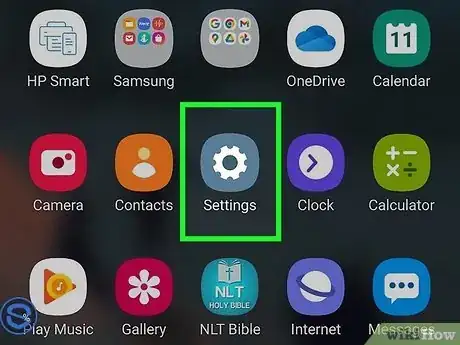
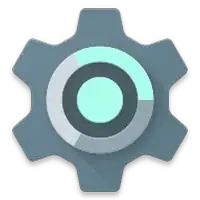

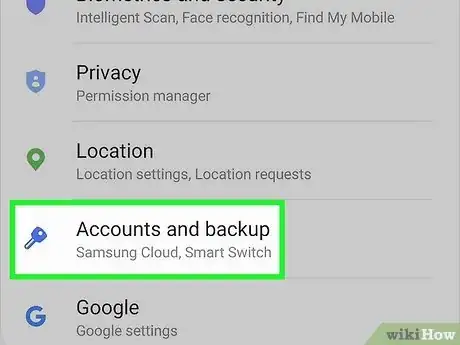
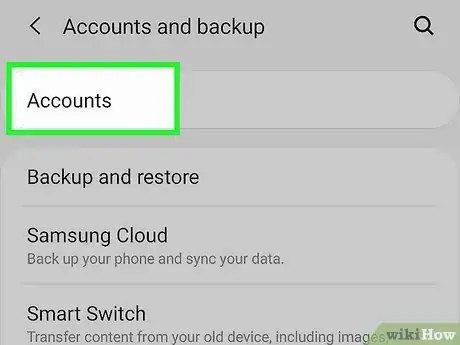
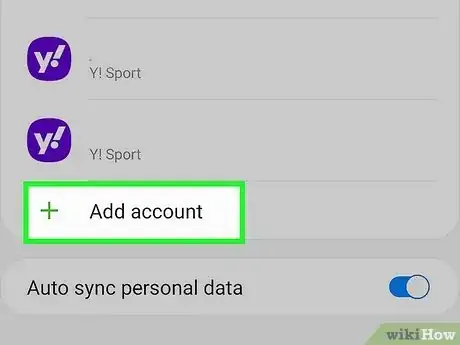
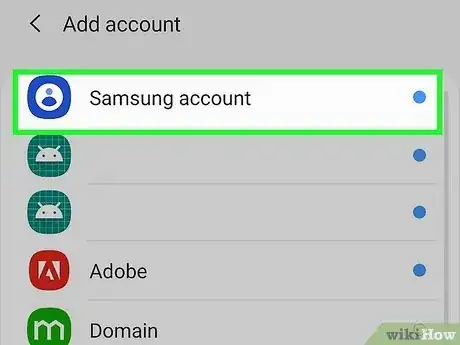
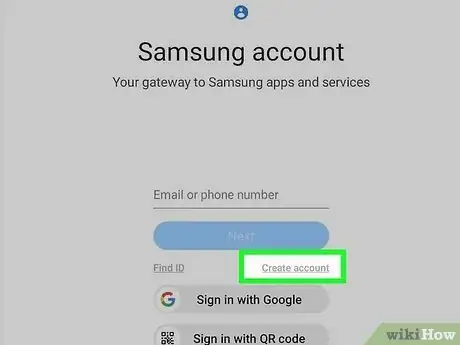
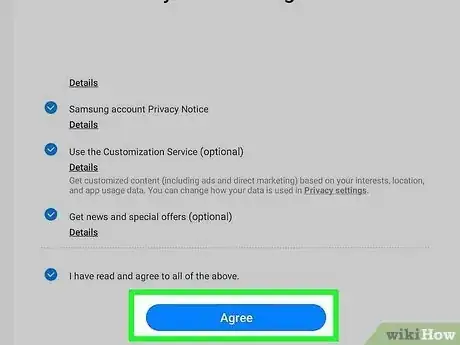
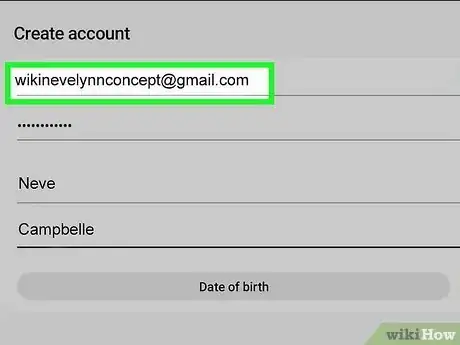
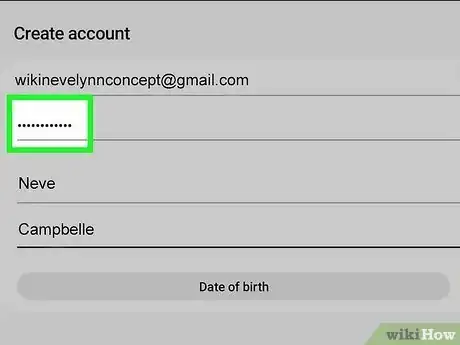
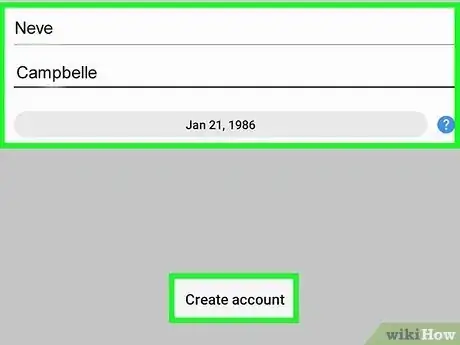
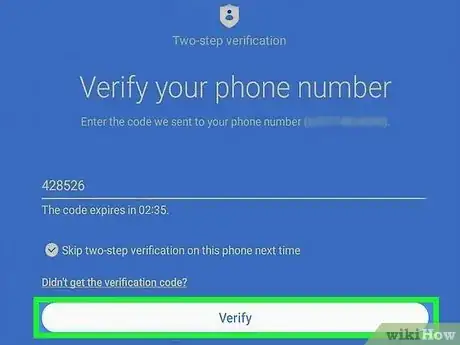
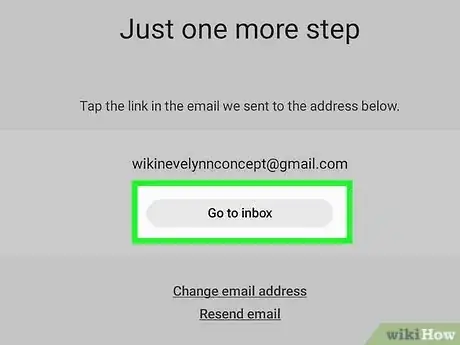



















Il Content Management Team di wikiHow controlla con cura il lavoro dello staff di redattori per assicurarsi che ogni articolo incontri i nostri standard di qualità. Questo articolo è stato visualizzato 8 489 volte